Az FPS leeshet az Overwatchban, ha a grafikus illesztőprogram elavult
- Ha elegendő rendszererőforrás van a számítógépen, az segít a játékok zökkenőmentes betöltésében.
- A játék DVR-jének letiltása a számítógépen segíthet az Overwatch FPS-esési problémáinak megoldásában.
- Győződjön meg arról, hogy számítógépe megfelel az Overwatch játék minimális vagy ajánlott rendszerspecifikációinak.

xTELEPÍTÉS A LETÖLTÉSI FÁJLRA KATTINTVA
Ez a szoftver folyamatosan üzemben tartja illesztőprogramjait, így megóvja Önt a gyakori számítógépes hibáktól és hardverhibáktól. Ellenőrizze az összes illesztőprogramot most 3 egyszerű lépésben:
- Töltse le a DriverFix-et (ellenőrzött letöltési fájl).
- Kattintson Indítsa el a szkennelést hogy megtalálja az összes problémás illesztőprogramot.
- Kattintson Frissítse az illesztőprogramokat új verziók beszerzése és a rendszer hibáinak elkerülése érdekében.
- A DriverFix-et letöltötte 0 olvasói ebben a hónapban.
Az Overwatch egy csapatalapú többjátékos lövöldözős játék, amely lehetővé teszi a felhasználók számára, hogy hatfős csapatokban játsszanak egymás ellen. Ez az egyik legjobb első személyű lövöldözős játék a piacon.
Sok felhasználó azonban panaszkodik, hogy a játékkal kapcsolatos problémákkal találkozik a számítógépén. Az Overwatch-problémákban az FPS csökkenése domináns. A játék akadozását és lemaradását okozza játék közben.
Ezenkívül az Overwatchban számos okból és különböző helyzetekben előfordulhat FPS-csökkenés.
Egyes esetekben az Overwatch kerete leesik frissítés után, az Overwatch alacsony FPS-e csúcskategóriás számítógépen, és az Overwatch alacsony FPS-je a menüben.
Az Overwatch FPS-csökkenési problémáját okozó tényezők azonban különböző számítógépeken eltérőek lehetnek. Ezért végigvezetünk néhány olyan megoldáson, amelyek általában megoldják az FPS-problémákat.
Tekintse meg átfogó útmutatónkat hogyan tölthet le és játszhat Steam játékokat a számítógépén ugyanabban az időben.
Miért esik le az FPS-em az Overwatchban?
- Elavult grafikus illesztőprogram: Az első a listán az elavult grafikus illesztőprogramok. Ez a leggyakoribb tényező, amely felelős az Overwatch FPS csökkenéséért. Egy elavult grafikus illesztőprogram azt jelzi, hogy az eszközödből hiányoznak azok a frissítések és javítások, amelyek az Ön verziójának hibáinak kijavításához szükségesek. Ezért az FPS sebesség csökkenhet az Overwatchban, ha nem tartja naprakészen a grafikus illesztőprogramot.
- Számos alkalmazás fut a számítógépén: Az olyan játékok, mint az Overwatch, elegendő rendszererőforrást igényelnek a működéshez. Ezért ha sok alkalmazás fut egyidejűleg a számítógépen, az befolyásolhatja a játék teljesítményét. Hasonlóképpen korlátozza a számítógépén elérhető RAM-ot, és az Overwatchban az FPS leállítását kérheti.
- Elavult Windows: Az elavult Windows a számítógépével kapcsolatos problémák gyakori oka. Megakadályozza a számítógép teljesítményének javítását, és akadályozza a hibák önjavítását. Így az Overwatch 30 FPS-re csökkenhet.
Hogyan javíthatom ki az Overwatch-ot, ha az FPS leesik vagy késik?
1. Feladatok befejezése a szükségtelen alkalmazásokhoz
- Kattints a Rajt gomb, bemenet Feladatkezelő, és indítsa el.
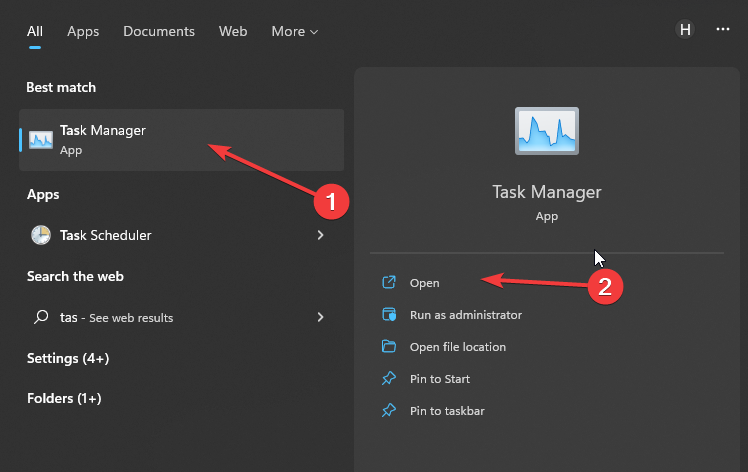
- Válaszd ki a CPU és memória használat ban,-ben Feladatkezelő lapon.
- Kattintson a alkalmazások sokat fogyaszt CPU és memória tér a számítógépén.

- Válaszd a Utolsó feladat a felugró legördülő menüből.
Indítsa újra a számítógépet a változtatások megfelelő végrehajtásához. A nem használt alkalmazások bezárásával több erőforrás keletkezik az Overwatch számára a számítógépen.
2. Frissítse a grafikus illesztőprogramokat
- nyomja meg ablakok + Rkulcsok felszólítani a Futtassa az ablakot.
- típus devmgmt.msc lépjen a keresőmezőbe, és kattintson rendben.
- A keresési eredmények között kattintson a gombra Kijelző adapterek, majd válassza ki a sofőr a legördülő menüből.
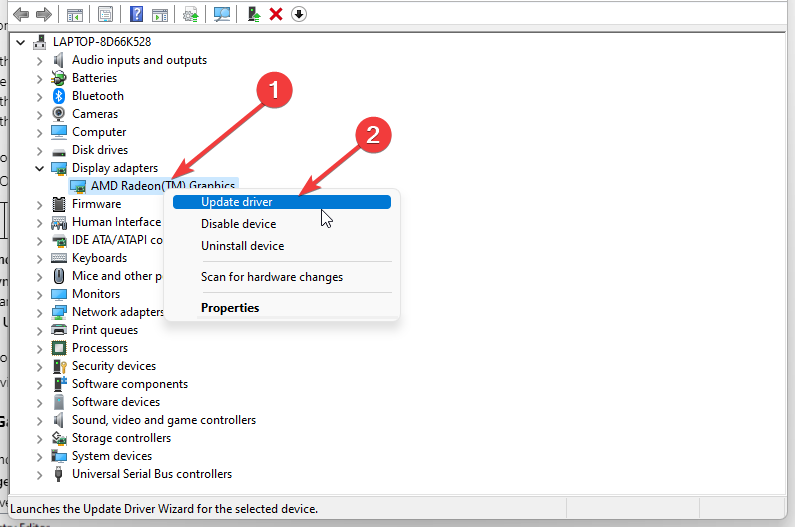
- Kattints a Illesztőprogram frissítése szoftver opciót, és válasszuk ki Az illesztőprogramok automatikus keresése.
A frissítési folyamat befejezése után indítsa újra a számítógépet. A grafikus illesztőprogram javítása jó megoldás az alacsony FPS-számú, csúcskategóriás PC-vel rendelkező Overwatch számára.
Szakértői tipp:
SZPONSORÁLT
Néhány PC-problémát nehéz megoldani, különösen, ha sérült adattárakról vagy hiányzó Windows-fájlokról van szó. Ha problémái vannak a hiba kijavításával, előfordulhat, hogy a rendszer részben meghibásodott.
Javasoljuk, hogy telepítse a Restoro eszközt, amely átvizsgálja a készüléket, és azonosítja a hibát.
Kattints ide a letöltéshez és a javítás megkezdéséhez.
Alternatív megoldásként a grafikus illesztőprogramokat automatikusan frissítheti a számítógépén lévő összes többi elavult vagy sérült fájl mellett harmadik féltől származó szoftverek segítségével.
Annak érdekében, hogy minden zökkenőmentesen menjen, és elkerülje a GPU illesztőprogram-hibáit, feltétlenül használjon teljes illesztőprogram-frissítési asszisztens, amely néhány kattintással megoldja a problémáit, és erősen ajánljuk DriverFix. Kövesse az alábbi egyszerű lépéseket az illesztőprogramok biztonságos frissítéséhez:
- Töltse le és telepítse a DriverFix programot.
- Indítsa el a szoftvert.
- Várja meg, amíg a DriverFix észleli az összes hibás illesztőprogramot.
- Az alkalmazás most megmutatja az összes problémás illesztőprogramot, és csak ki kell választania azokat, amelyeket javítani szeretne.
- Várja meg, amíg az alkalmazás letölti és telepíti a legújabb illesztőprogramokat.
- Újrakezd számítógépére, hogy a változtatások érvénybe lépjenek.

DriverFix
Tartsa a GPU-t a teljesítményük csúcsán anélkül, hogy aggódnia kellene az illesztőprogramjai miatt.
Látogassa meg a webhelyet
Jogi nyilatkozat: ezt a programot frissíteni kell az ingyenes verzióról bizonyos műveletek végrehajtásához.
3. A Game DVR letiltása
- nyomja meg ablakok + Rkulcsok felszólítani a Futtassa az ablakot.
- típus Regedit a keresőtérben.
- Alternatív megoldásként nyomja meg a gombot Ctrl + Váltás + Belépkulcsok felszólítani a Rendszerleíróadatbázis-szerkesztő.
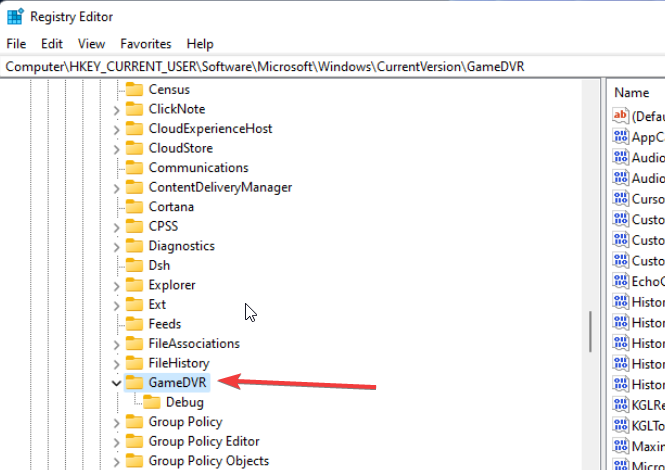
- Dupla kattintás Játék DVR a AppCaptureEnabled opciót, majd válassza ki a Módosít választási lehetőség.

- A Szerkesztésben DWORD (32 bites) Érték lapon módosítsa a Az adatok értéke 0, majd Kattintson rendben.
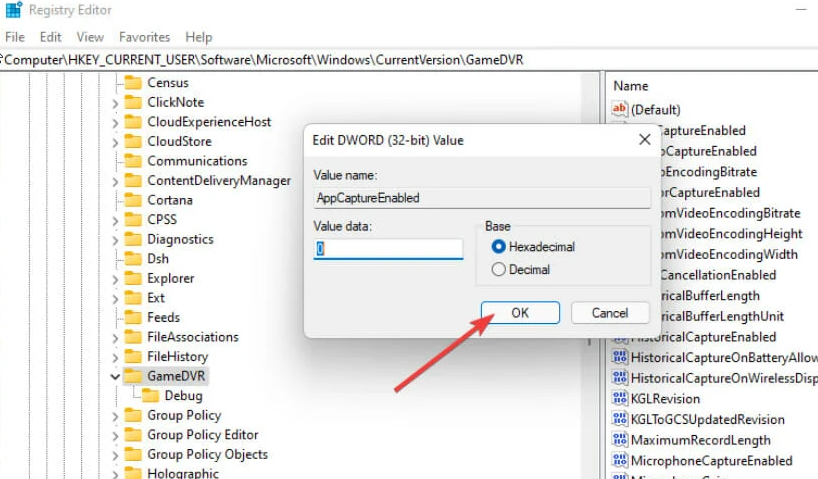
4. Frissítse operációs rendszerét
- Kattints a Rajt gomb.
- Válassza ki Beállítás és kattintson rá Windows Update.
- A Windows Update oldal, válassza ki Frissítések keresése. Ha van elérhető frissítés, a Windows automatikusan megkeresi és telepíti.
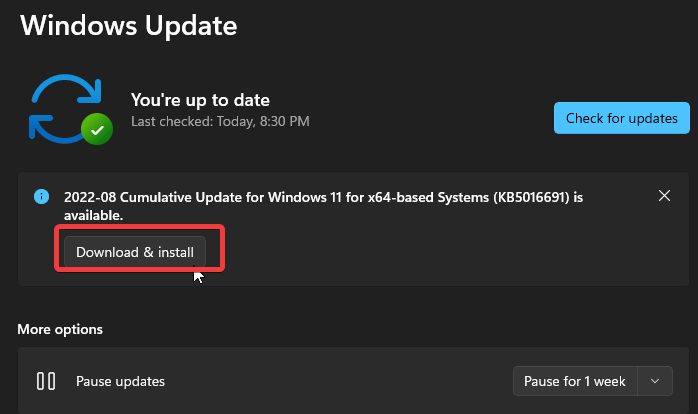
Indítsa újra a számítógépet, és ellenőrizze, hogy az Overwatch FPS-esési problémája továbbra is fennáll-e.
- Továbbra is összeomlik a Tolvajtenger? Íme, hogyan állítsd le
- Valorant magas CPU-használat: Hogyan csökkenthető, ha eléri a 100%-ot
- Magas CPU-használat az Apex Legends-en: 3 módszer a csökkentésére
- Fortnite magas CPU-használat: Hogyan javítsd ki 4 egyszerű lépésben
- Diablo 4 Beta – Bölcs dolog újra feltalálni a kereket?
5. Tiltsa le az Intel túlhajtási technológiáját
- Kattintson Rajt és válassza ki a Kezelőpanel.
- Válaszd ki a Hardver és hang opciót, és kattintson rá Energiagazdálkodási lehetőségek.
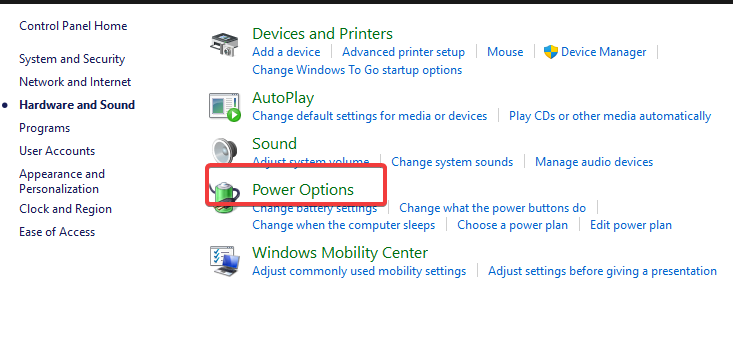
- Kattintson A terv beállításainak módosítása.
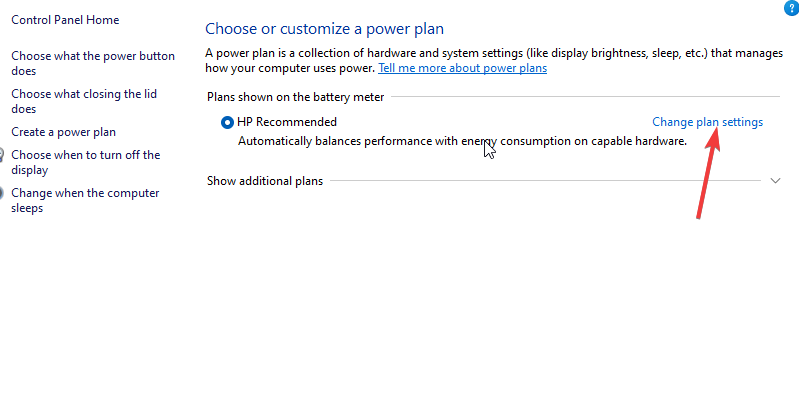
- Választ Módosítsa a speciális energiabeállításokat felszólítani a Energiagazdálkodási lehetőségek ablak, majd bontsa ki a Processzor energiagazdálkodás választási lehetőség.
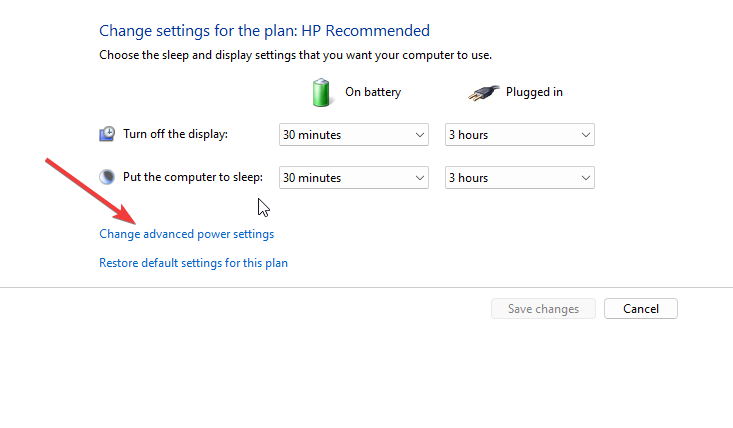
- Kattintson Maximális processzorállapot és állítsa be mindkettő értékét Akkumulátorral és 99%-os tápfeszültséggel.
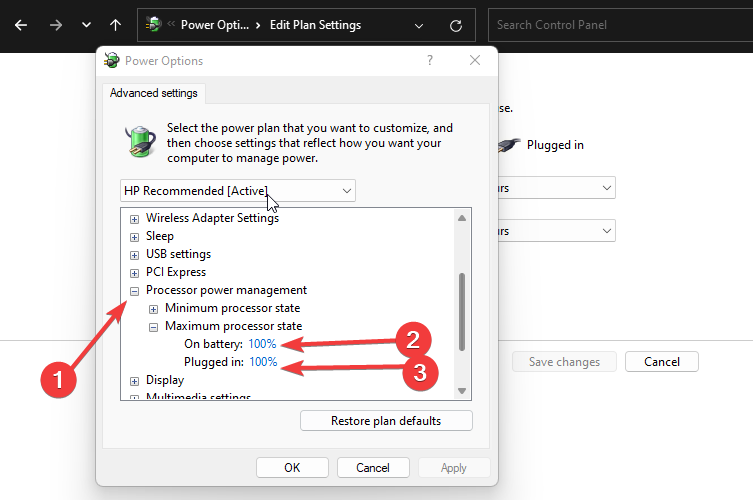
- Kattintson Alkalmaz, akkor rendben.
Ha találkozik ilyennel, érdekelheti, hogyan lehet kijavítani FPS esés és dadogás problémák a Rocket League-ben.
Mik a minimális számítógépes követelmények az Overwatch zökkenőmentes futtatásához?
A nem csúcskategóriás PC-k minimális követelményei a következők:
- Operációs rendszerek: Windows 7/8/10 64 bites
- Processzor: Intel Core i3 vagy azzal egyenértékű
- Memória: minimum 4 GB RAM
- Merevlemez: legalább 5 GB hely egy 7200 RPM-es meghajtón
- Grafika: GeForce GTX 460
Győződjön meg arról, hogy számítógépe megfelel a rendszerspecifikációknak. Segít abban, hogy élvezze a kedvező és gördülékeny játékélményt.
Az ajánlott cikkek, amelyeket a felhasználóknak érdemes végigolvasniuk, hogy megoldásokat találjanak más játékok FPS-problémáira, többek között a következőt is hogyan lehet javítani az alacsony FPS-t a Red Dead Redemption 2-ben. A megoldási módszerekről is érdemes lenne elolvasni FPS-problémák és a keretek növelése a RuneScape-ben.
Alternatív megoldásként ellenőrizheti a módszerek a GPU memória javítására, ha az megtelt hogy elegendő rendszererőforrást hozzon létre alkalmazásokhoz és játékokhoz.
Kérjük, hagyjon üzenetet a megjegyzések részben, ha ez az útmutató hasznos volt az Ön számára. Szeretnénk hallani Öntől a választ.
Még mindig problémái vannak? Javítsa ki őket ezzel az eszközzel:
SZPONSORÁLT
Ha a fenti tanácsok nem oldották meg a problémát, a számítógépén mélyebb Windows-problémák léphetnek fel. Ajánljuk töltse le ezt a PC-javító eszközt (Nagyon értékelték a TrustPilot.com webhelyen), hogy könnyen kezeljék őket. A telepítés után egyszerűen kattintson a Indítsa el a szkennelést gombot, majd nyomja meg Mindet megjavít.


